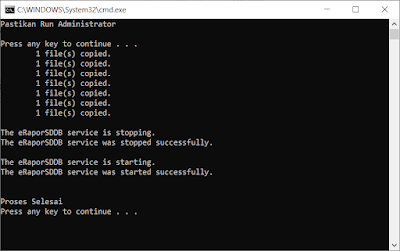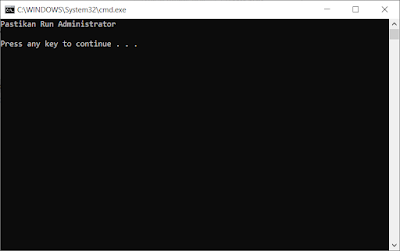Dalam artikel ini Admin memberikan cara agar Aplikasi eRapor yang terbaru yaitu eRapor SD Versi 2022.1 bisa dipakai tanpa menghilangkan eRapor yang lama versi 1.1. Nah bagaimana caranya langsung saja ikuti langkah dibawah.
Langkah Awal Sebelum Install eRapor Kurmer - eRapor SD Versi 2022.1
Jika teman-teman masih terdapat instalasi eRapor Kurmer, silakan di uninstall terlebih dahulu eRapor Kurmer. Kemudian silahkan download file yang di butuhkan disini EraporSD_v1.1_Space. Di dalamnya terdapat file eraporsd_v1.1_space.bat yang akan kita eksekusi.
Pastikan kembali bahwa jika terdapat instalasi eRaporSDKM (Rapor Merdeka) silakan unisntall dahulu. Cara uninstall silakan klik dua kali Uninstal_eRapor_SD.exe yang berada di direktori C:\eRaporSDKM\.
Langkah selanjutnya silakan install eRapor dari versi 1.0 sampai ke versi 1.1 (lewati langkah instalasi ini jika masih ada instalasi eRapor v1.1)
Update Koneksi eRapor V1.1
Sebelum eksekusi eraporsd_v1.1_space.bat langkah selanjutnya kita update koneksi eRapor V1.1 terlebih dahulu. Caranya silakan baca disini Update Koneksi eRapor v1.1 ke Dapodik. Setelah eRapor v1.1 sudah bisa koneksi ke Dapodik, kita lanjut ke langkah berikutnya.
Langkah selanjutnya klik kanan pada eraporsd_v1.1_space.bat kemudian pilih Run as administrator. Setelah jendela command terbuka, kita tekan tombol apa saja untuk melanjutkan proses.
Jika sukses, akan tampil seperti ini.
Install eRapor SD Versi 2022.1
Setelah proses eksekusi eraporsd_v1.1_space.bat berhasil, kemudian kita install eRapor SD Versi 2022.1 seperti biasa. Jika terdapat kendala pada instalasi yakni berhenti pada status membuat database, silahkan akhiri proses instalasi kemudian uninstall dengan cara klik dua kali Uninstal_eRapor_SD.exe yang berada di direktori C:\eRaporSDKM\. Setelah itu lalkukan install kembali eRapor SD Versi 2022.1.
Demikian cara Install eRapor Kurmer Tanpa Menghapus eRapor v1.1 (Lama), semoga bermanfaat